Photoshopのテクニックで、タトゥーのような真っ黒な素材を写真に重ねても、そのままでは違和感が出る場合、『レイヤー効果』の『ブレンド条件』を使用して、自然な見え方を調整することができます。

タトゥーを選択し、ctrl+Tで傾けます。

タトゥーのレイヤー上で右クリックし、『レイヤー効果』を選択します。
それによって表示される画面で、『ブレンド条件』の設定を調整します。
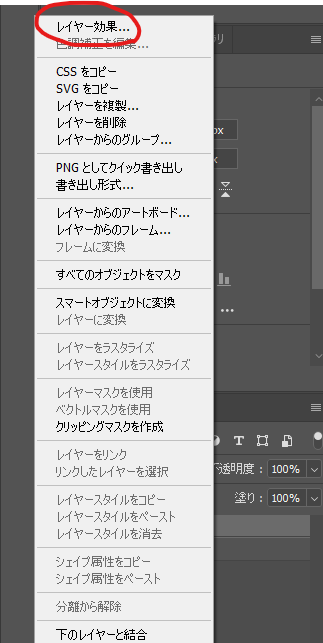
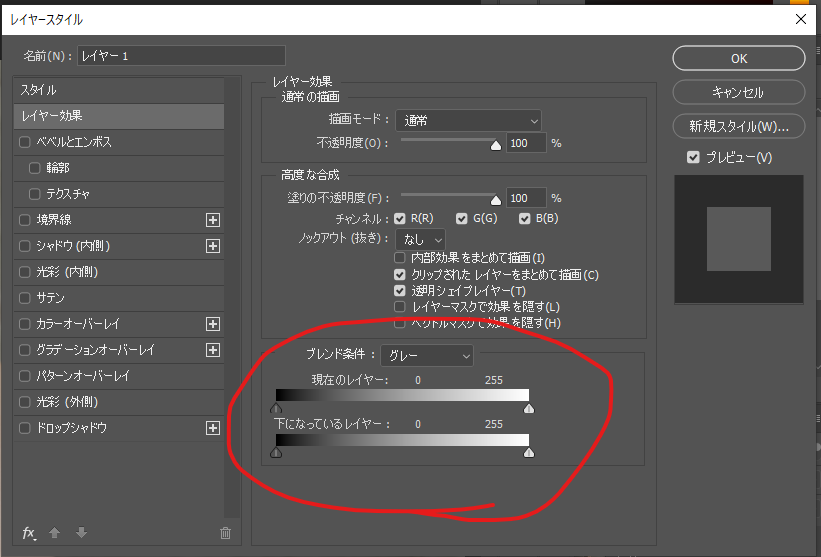
『下になっているレイヤー』の右下にあるボタンを、WindowsではAltキーを押しながら、MacではOptionキーを押しながら左に移動させます。これにより、写真に写っている肉体部分の光沢感がタトゥーにも反映され、違和感のない見え方になります。

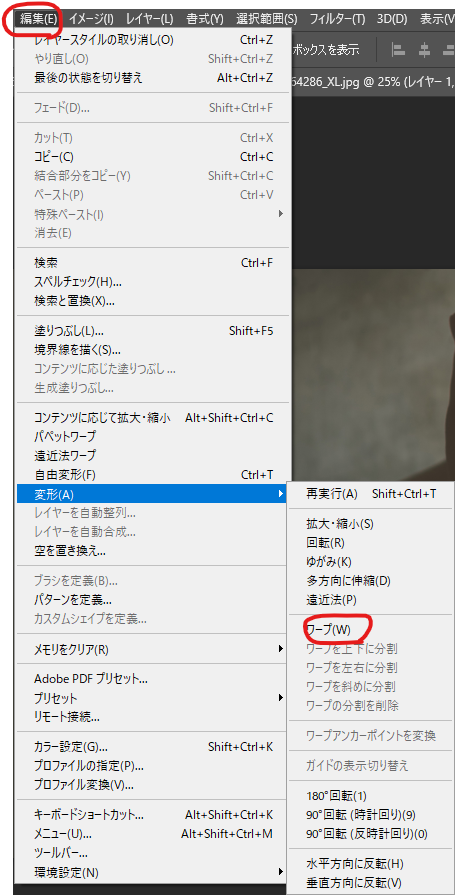
[編集]メニューから[変形]を選択し、タトゥーの柄を肩のラインに沿うように調整します。


「フィルターギャラリー」でタトゥー感にする
レイヤーのサムネイルをクリック選択したまま、
「フィルター」メニューの「フィルターギャラリー」を選択。
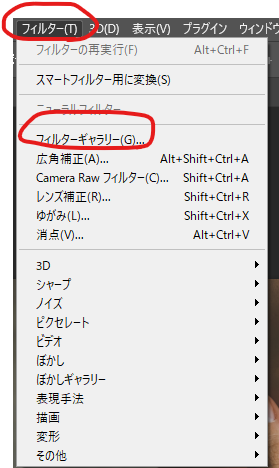
「テクスチャ」内の「粒状」を選択し数値を変更。
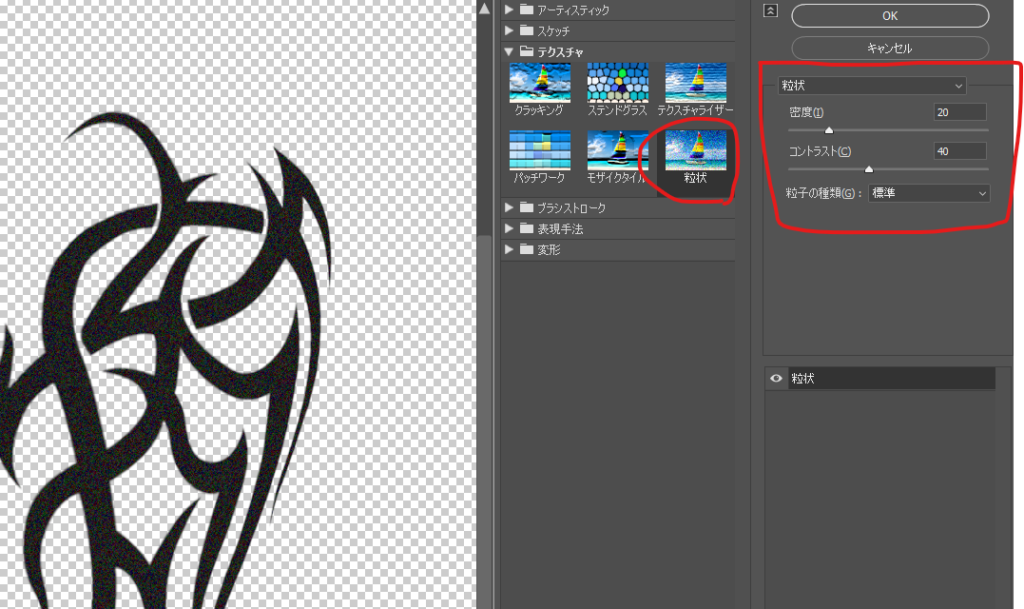
レイヤパネルで不透明度を80%に変更。
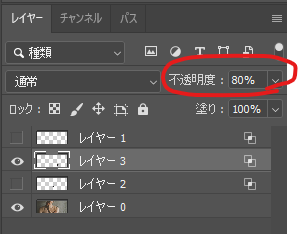
https://nextpage505.com/blending-conditions/
【話題!?】フォトショップでタトゥーを彫る方法 : Photoshop テクニックス
アドビ フォトショップ(フォトショ)の基本的な使い方。様々な写真・画像の加工テクニック(切り抜き、トリミングからプロ仕様の効果まで)の解説&動画。フリーのフォントや無料の素材、ブラシ、テクスチャ、役立つ情報なんかも紹介しています。 Adob...

【Photoshop】画像にイラストをタトゥーのように合成する方法
フォトショップで人物画像にイラスト素材をタトゥーを入れたように合成する方法です。



コメント